[최신]갤럭시 및 안드로이드 스마트폰 문자 간편하게 백업 방법(삼성 클라우드 아님)
삼성 갤럭시 스마트폰의 문자를 백업해야 하는 경우가 있습니까? 혹은 안드로이드 스마트폰 내의 음성 통화기록을 백업해야 하는 경우가 있나요? 주로 스마트폰 기기를 변경하거나, 스마트폰을 공장초기화 할 때 필요한데요. 그래서 삼성 클라우드를 사용하지 않고 갤럭시 안드로이드 스마트폰의 문자와 통화기록을 백업하는 방법에 대해서 알려드리겠습니다.

스마트폰 백업이 필요한 경우
스마트폰의 데이터 백업이 필요한 경우는 여러 가지 있습니다.
- 데이터가 갑자기 날라가는(사라지는) 상황을 방지하기 위한 주기적인 백업
- 스마트폰을 바꾸는 경우
- 스마트폰 분실했을 때 데이터를 보존하기 위해서
- 이전 스마트폰의 데이터를 현재 사용중인 스마트폰으로 이관하는 방법
- 정기적인 공장초기화 작업
- 스마트폰이 느려지거나 소프트웨어적으로 이상이 있어서 초기화가 필요한 경우
- 그 외 기타 사항
삼성 클라우드 백업 불가능
이전에는 삼성 클라우드 어플과 기능을 통해서 데이터들을 쉽게 백업할 수 있었습니다. 하지만 삼성이 공식적으로 삼성클라우드 운영을 21년 9월부로 종료하면서 더 이상 삼성 클라우드를 통한 연락처, 사진, 문자, 오디오 파일 등의 백업이 불가능해졌습니다.
그래서 오늘 소개해드릴 방법은 삼성 클라우드가 아닌 삼성 스마트 스위치(Smart Switch)를 이용한 백업 방법을 소개해드리려고 합니다.
참고로 삼성 Smart Switch는 삼성에서 제조한 기기가 아닌 다른 폰(아이폰, 구글, LG 등)에도 설치가 가능합니다. 다만 다른 제조사에서 만든 폰은 데이터 "내보내기"만 가능합니다
스마트폰 데이터 백업 전 필요사항
- 스마트폰 (Andriod, IOS 모두 가능)
- 컴퓨터
- 스마트폰 USB 케이블
- 삼성 스마트 스위치(Smart Switch) 앱 및 프로그램 설치
스마트폰 문자 및 통화 백업 필수 프로그램 다운로드 (삼성 스마트 스위치 Smart Switch)
삼성 클라우드가 아닌 이 프로그램이 필수적으로 사용됩니다. ( ↓ 아래 링크 클릭하여 갤럭시 스마트폰 문자 및 통화 백업 프로그램 다운받기 (IOS, Andriod, Windows 모두 가능)
삼성 Smart Switch에서 백업 가능한 데이터 종류
- 전화 및 연락처
- 메시지(문자)
- 앱
- 홈화면
- 설정
- 사진
- 동영상
- 오디오
- 문서 및 파일
삼성 갤럭시 스마트폰 문자백업 및 통화백업 및 복구하는 방법
아래 설명드리는 방법은 스마트폰 → 내 컴퓨터 PC로 데이터를 백업하는 방법입니다. 여기서는 Andriod → Wdinows로 옮기는 방법이지만 IOS → Windows, Android → Android 도 가능합니다.
1️⃣ 스마트폰과 컴퓨터에 모두 삼성 스마트 스위치(Smart Switch) 파일을 다운받고 설치합니다.
2️⃣ 그리고 설치 후에 스마트폰과 컴퓨터를 케이블을 이용해서 연결을 합니다.
3️⃣ 컴퓨터의 삼성 Smart Switch를 실행합니다. 첫 화면에서 백업을 할 건지 복구를 할건지 선택을 하는데, "백업"선택합니다.
4️⃣ 백업 항목이 총 9개 있으며, 원하는 백업 항목 및 데이터를 선택합니다.
5️⃣ 만약 문자 메시지를 백업하고 싶다면 "메시지" 항목을 선택하고 항목을 클릭합니다. 그러면 메시지 가긴 별로 백업이 가능하도록 설정창이 보입니다. 원하는 기간을 선택하시면 됩니다.
6️⃣ 다른 항목들도 클릭을 해보면 백업 범위 및 기간, 파일 등을 상세 설정할 수 있습니다.
7️⃣ 그리고 하단의 "백업" 버튼을 누르면 내 컴퓨터에 스마트폰 데이터 백업 파일이 저장됩니다.
8️⃣ 내 컴퓨터에 저장된 백업 파일 경로는 C:\Users\컴퓨터이름\Documents\Samsung\SmartSwitch 입니다.
9️⃣ 컴퓨터의 백업 파일을 다시 스마트폰으로 복구하려면 스마트폰과 내 컴퓨터가 연결된 상태에서 컴퓨터의 삼성 Smart Swtich 실행합니다.
🔟 그리고 "복구" 버튼을 누르면 백업한 파일 리스트가 뜨는데, 가장 최근에 백업한 데이터를 선택하고 "복구" 클릭하면 됩니다.
스마트폰 데이터 백업하기
아래 그림을 통해 다시 한번 더 설명을 드리겠습니다. 먼저 제가 위에 걸어드린 링크를 클릭하여 삼성 Smart Switch 프로그램을 다운로드 받아야 합니다. 삼성 스마트 스위치는 PC와 스마트폰 모두 다운로드 및 설치되어 있어야 합니다. 아래 그림은 PC에서 설치하는 과정입니다. 크게 어렵지 않습니다.
주의할 점은 삼성 스마트 스위치(Smart Switch)를 설치할 때는 스마트폰이 pc에 연결되어 있으면 안 됩니다. 그래서 연결해제를 하고 설치를 진행하셔야 합니다.
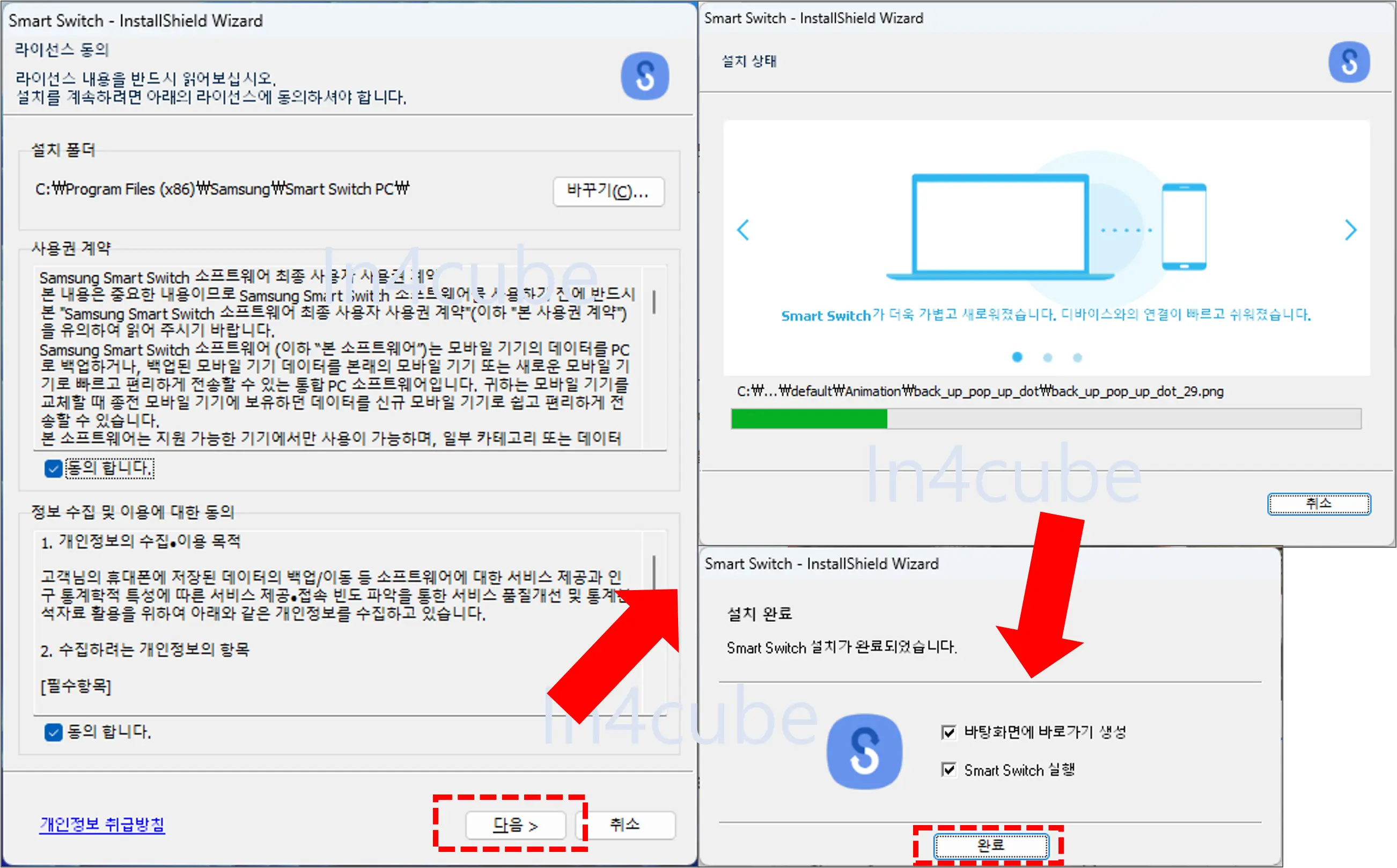
설치가 완료된 이후에 스마트폰과 내 pc를 케이블로 연결합니다. 그리고 내 pc에서 삼성 스마트 스위치(Smart Switch)를 실행하면 아래 그림과 같이 화면이 보입니다. 우리는 스마트폰 데이터를 백업할 것이므로 "백업"버튼을 클릭합니다.
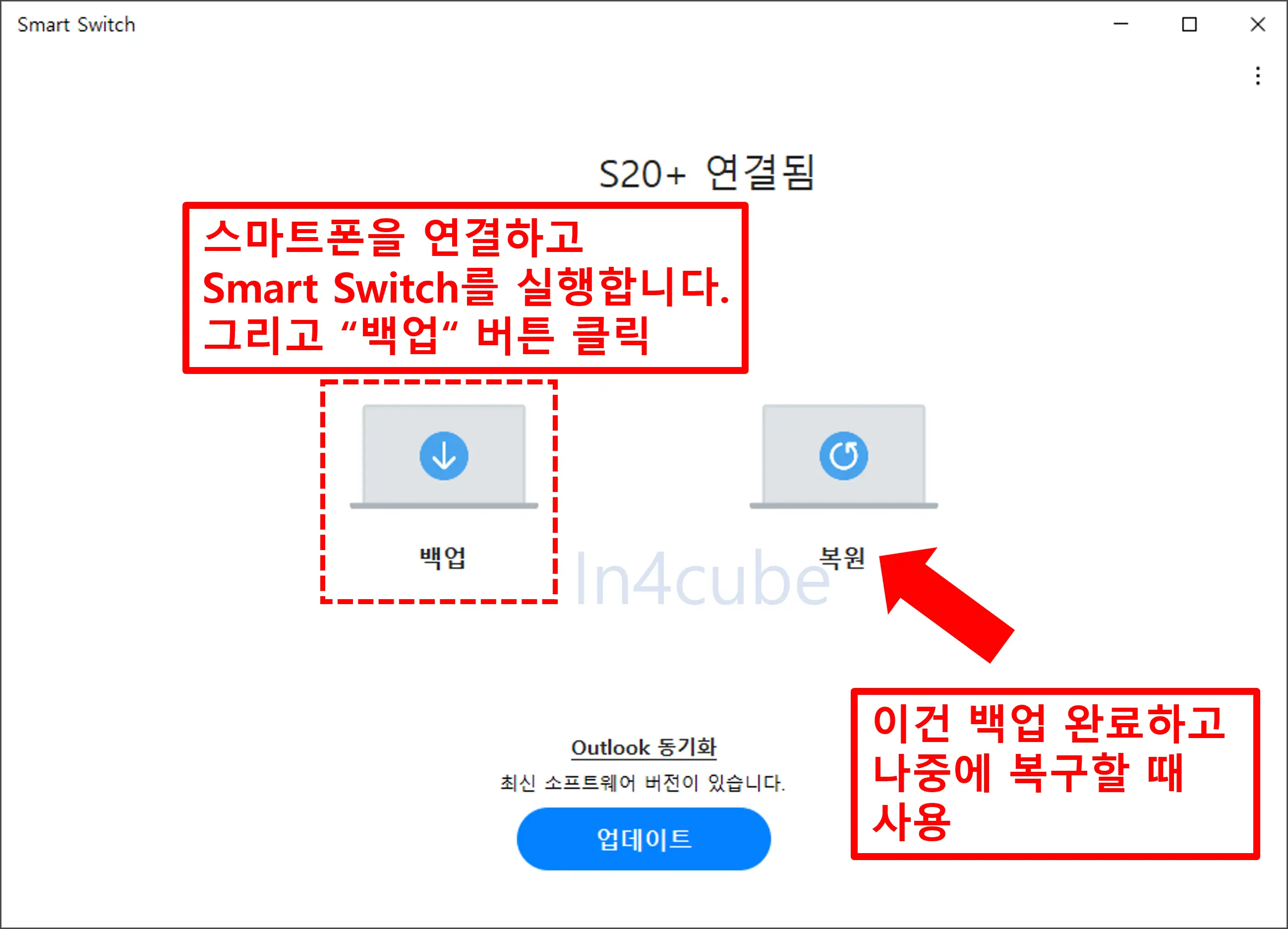
백업이 가능한 항목이 왼쪽에 떠있습니다. 각 항목별로 선택 및 해제를 할 수 있으며, 선택을 하고 항목 클릭을 해보면 항목별로 디테일하게 백업 범위나 저장방식, 저장파일 등을 지정할 수 있습니다.
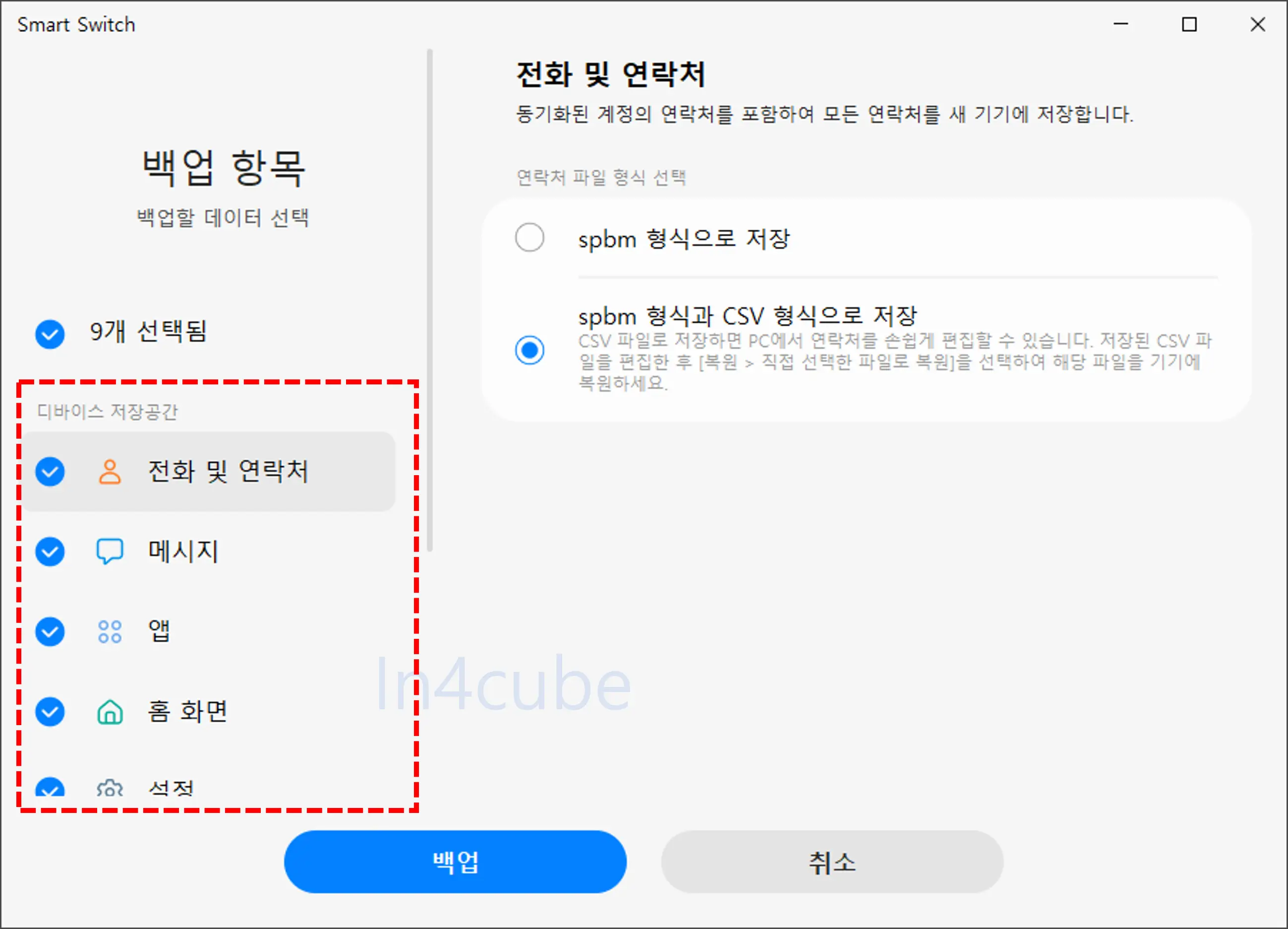
문자 메시지의 경우는 문자 메시지의 기간별로 백업이 가능합니다. 너무 양이 많은 경우는 특정 기간을 선택하여 백업도 가능합니다.
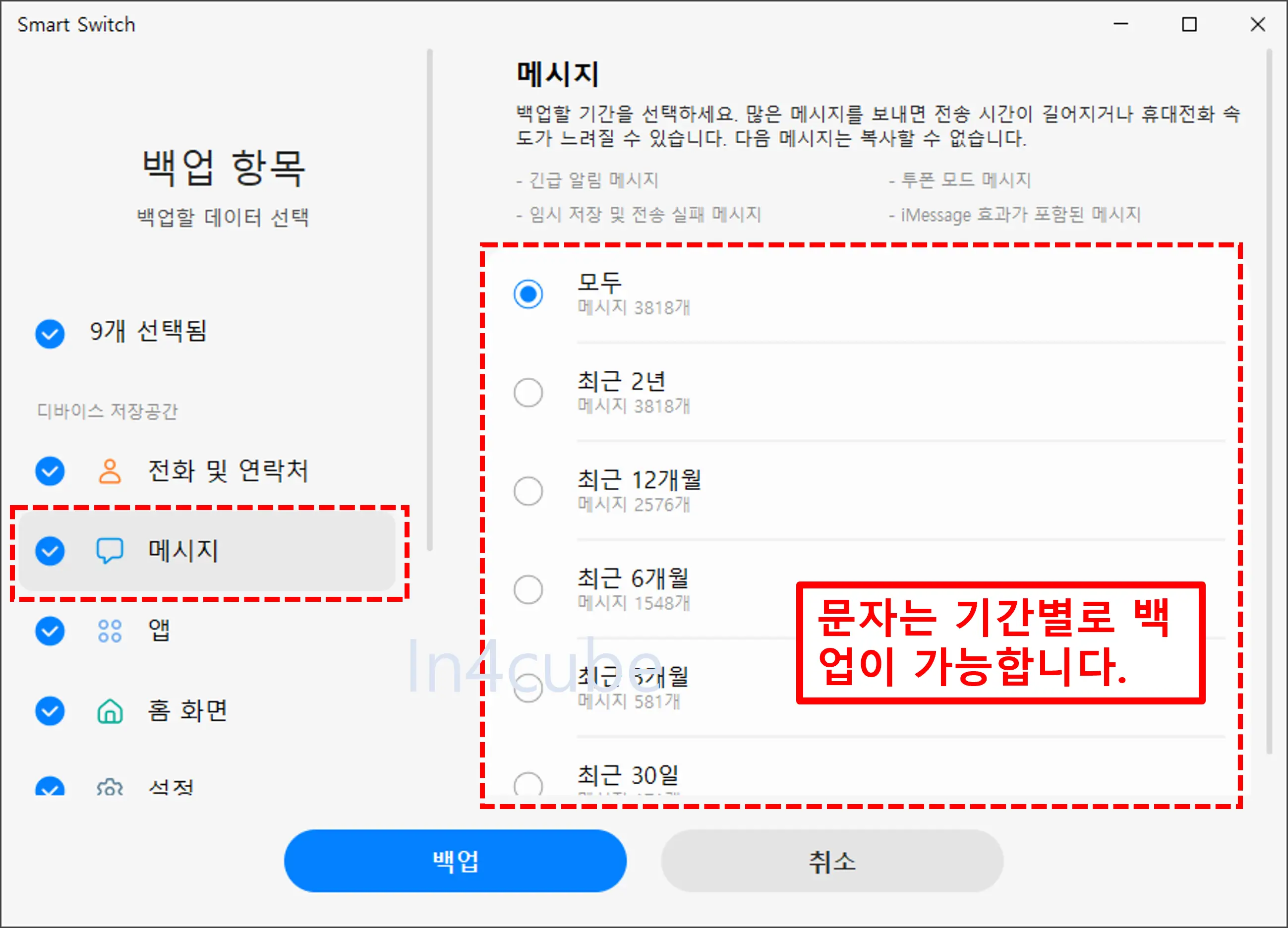
오디오의 경우는 스마트폰 내의 오디오 파일이 모두 스캔이 되며, 통화내역을 녹음한 것들도 모두 보여집니다. 이 중 백업이 필요한 항목들만 선택하거나 아니면 모두 선택을 하시면 됩니다. 그리고 백업을 시작하려면 아래쪽의 백업 버튼을 클릭하시면 됩니다.
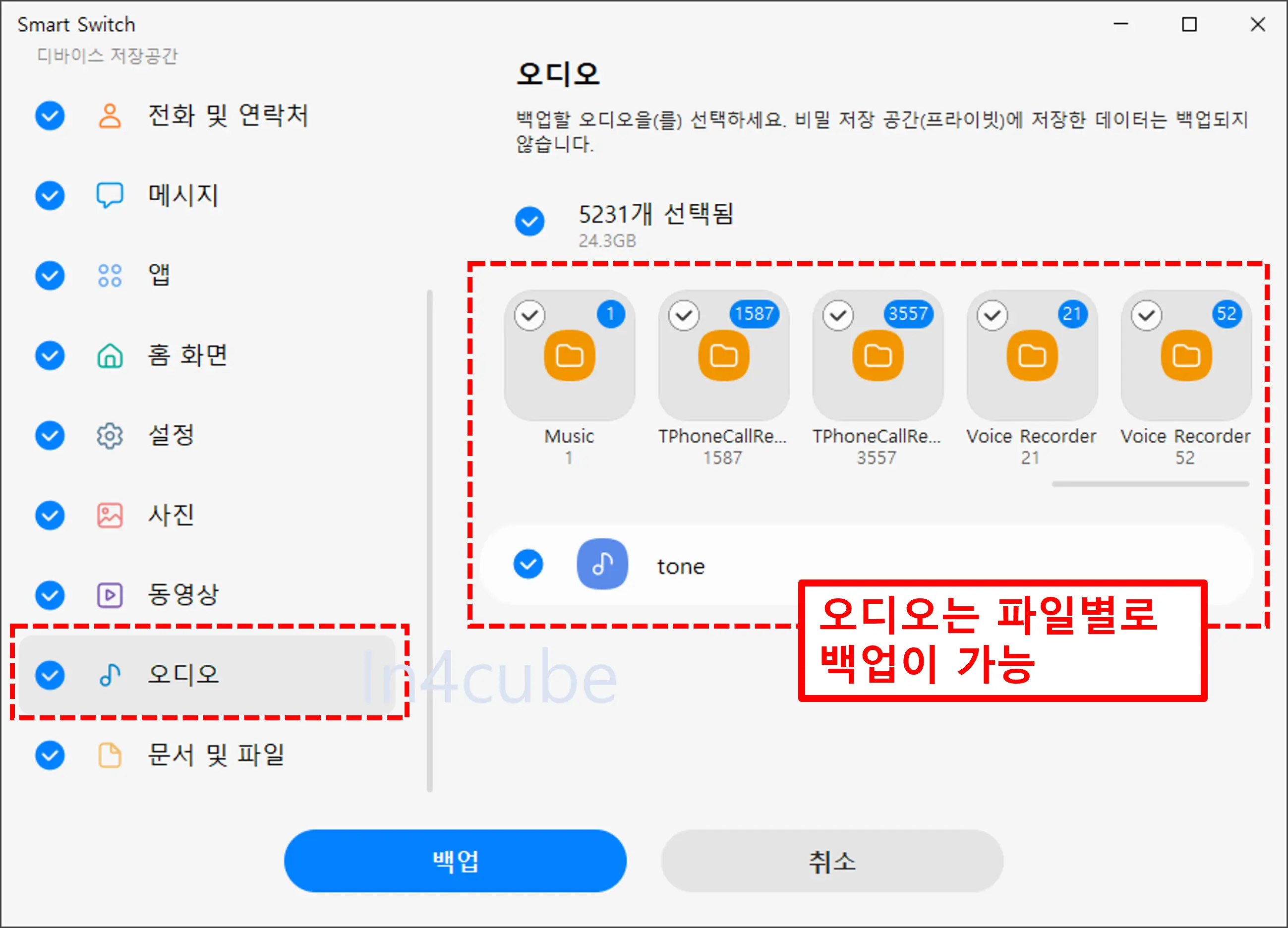
백업을 진행하게 되면 백업 데이터의 크기에 따라 소요되는 시간이 달라집니다. 백업 도중에는 usb 케이블이 잘 연결되어있어야 하며 usb 케이블을 뽑거나 연결이 끊기는 경우 백업이 진행되지 않는 점 주의하셔야 합니다.
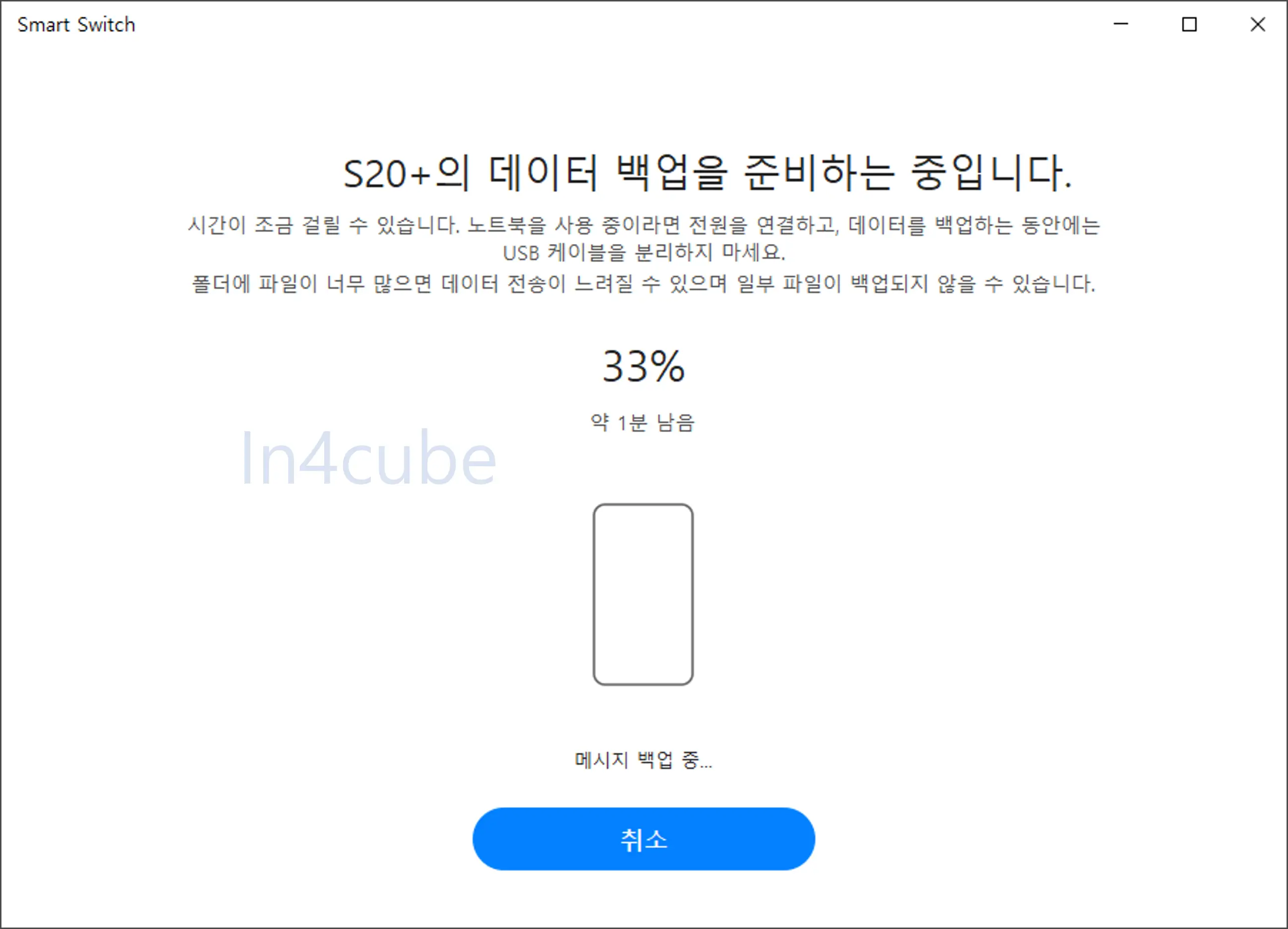
백업이 완료되면 아래 그림과 같이 결과가 보여집니다 그러면 스마트폰의 데이터가 모두 PC로 백업이 된 것을 확인할 수 있습니다.
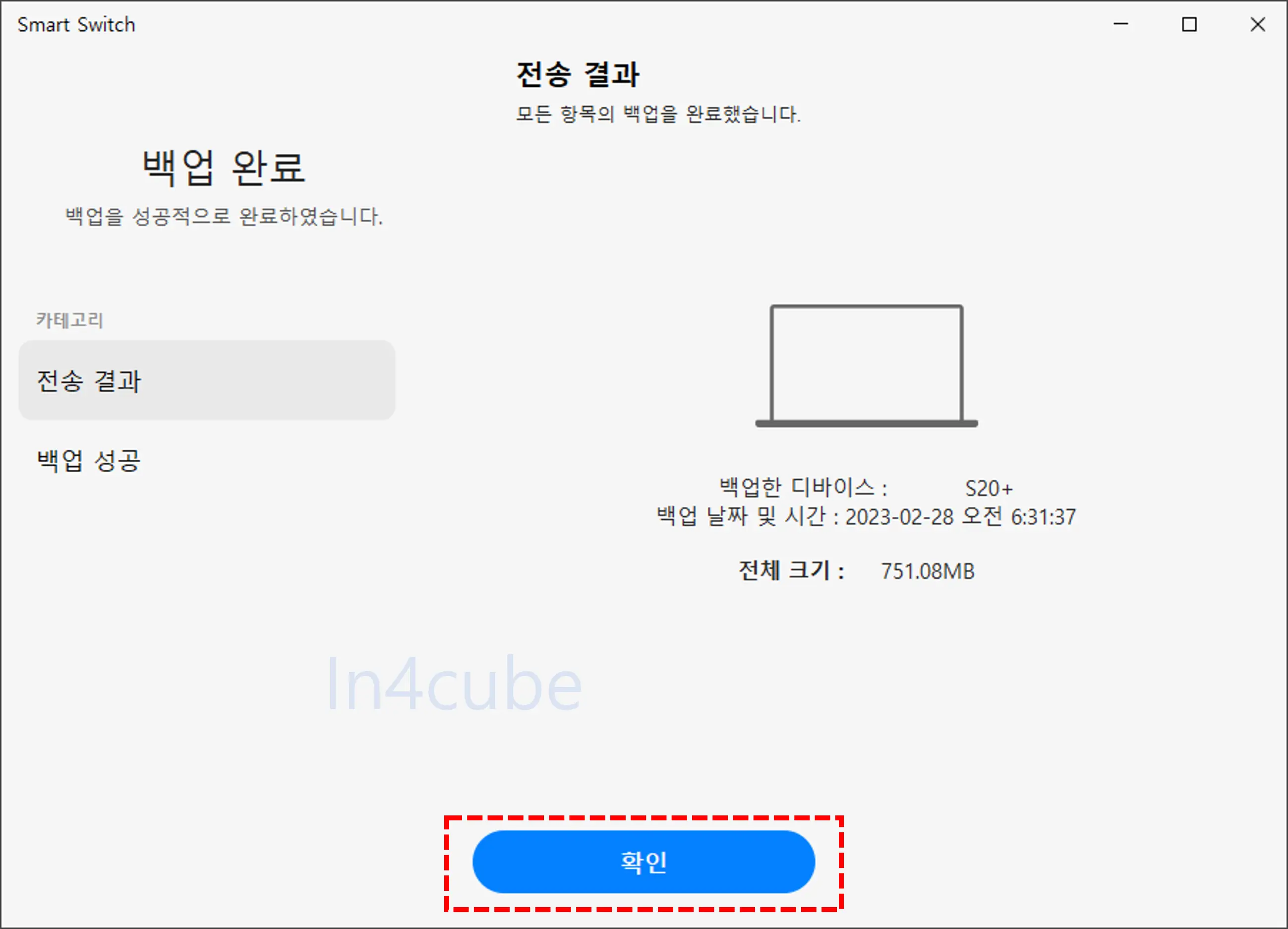
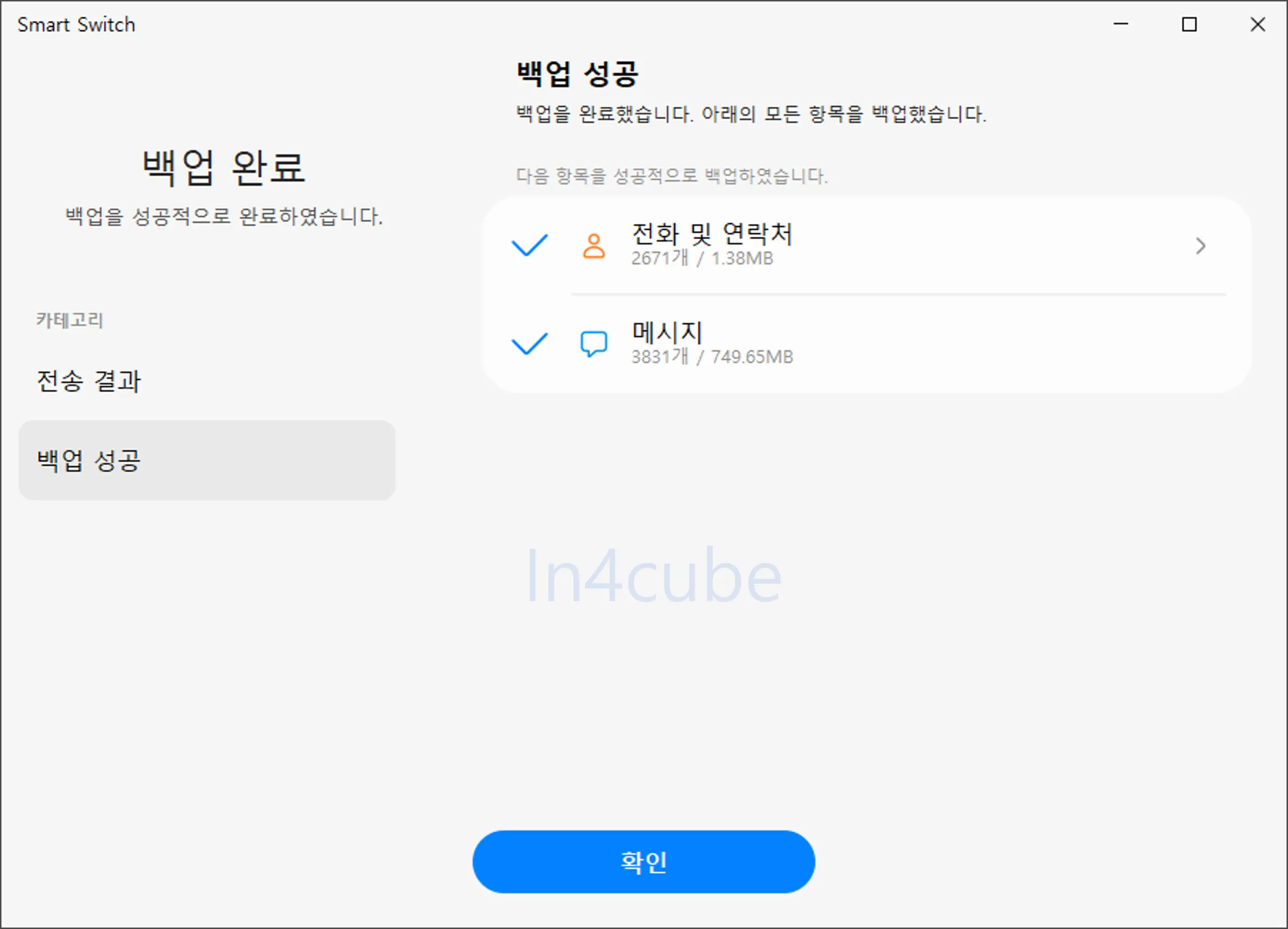
스마트폰 데이터 복구하기
백업을 완료했으면, PC의 데이터를 스마트폰으로 다시 복구하는 방법은 더욱더 간단합니다. 스마트폰과 PC 역시 USB케이블로 연결이 되어있는 상태여야 합니다. 그리고 PC에서 삼성 스마트 스위치(Smart Switch)를 실행합니다. 그러면 복구 또는 백업 항목을 선택하는 화면이 뜨는데, 여기서 복구를 누릅니다.
그러면 이전에 PC에 백업을 해둔 자료 리스트들이 뜹니다. 이 중 가장 최신날짜 또는 원하는 백업 데이터를 클릭하여 PC → 스마트폰으로 복구를 진행하시면 됩니다.
✔ 스마트폰 화면 녹화 어플(모자이크 기능, 워터마크 제거 기능 있음)
✔ 인스타, 카톡 프로필 테두리 꾸밀 수 있는 무료 어플 다운 및 사용법
✔ [영화 할인] 영화관에서 할인된 가격으로 영화 보는 방법
✔ [관리비 할인] 관리비도 스마트폰에서 관리하고 납부하자 아파트 아이 사용법
✔ [검증 완료] 포켓몬 고 GPS 조작 버전 무료 다운로드
✔ [PDF 읽기, 편집 가능] 어도비 아크로뱃 프로 무료 다운로드
✔ [경로 및 정체정보] 고속도로 정보 1분 만에 스마트폰에서 확인하는 방법
✔ [Motionleap] 사진을 움직이는 움짤로 변경하는 방법(프리미엄 무료 다운)
✔ [유튜브] 100% 광고 차단 및 제거 가능한 어플
✔ [카톡] 읽지 않고 사진, 영상 확인하는 방법(1 사라지지 않고 사진 확인 가능)
✔ [Stayfree] 어플 사용량 측정 및 통제하기, 통제 해제하는 방법까지 알아보자
✔ [Brain out] 두뇌게임 끝판 깨 보세요 - 무제한 힌트 제공, 광고 제거 버전 다운로드
✔ [딥 페이크] 무료 얼굴 합성 어플 FacePlay
'IT 정보 > 모바일' 카테고리의 다른 글
| [완벽정리] 광고제거 유튜브 리밴스드(Youtube Revanced) 다운 및 설치방법 (1) | 2023.04.26 |
|---|---|
| [합법] 무료로 유튜브 광고없이 볼 수 있는 방법 (백그라운드 재생 포함) (0) | 2023.04.25 |
| [모바일] 지렁이게임 능력치 올리고 돈 무제한으로 시작하는 방법 (0) | 2023.02.04 |
| [스마트폰] SRT 매크로로 기차표 99% 실패없이 자동 예매하는 방법(초간단) (1) | 2023.01.31 |
| 쉬운 스마트폰 클릭 매크로 무료 다운 및 사용방법(Auto Clicker 안드로이드, IOS 가능) (0) | 2023.01.23 |





